pycharm常见的配置
参考软件版本
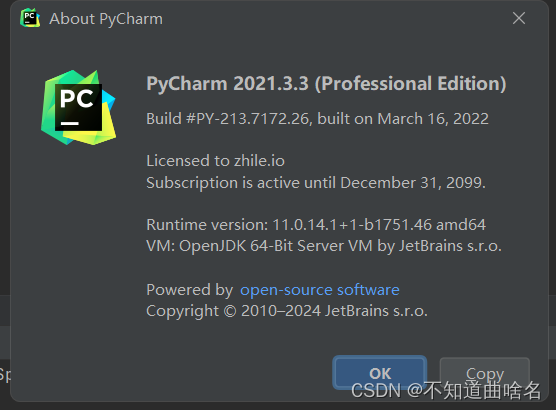
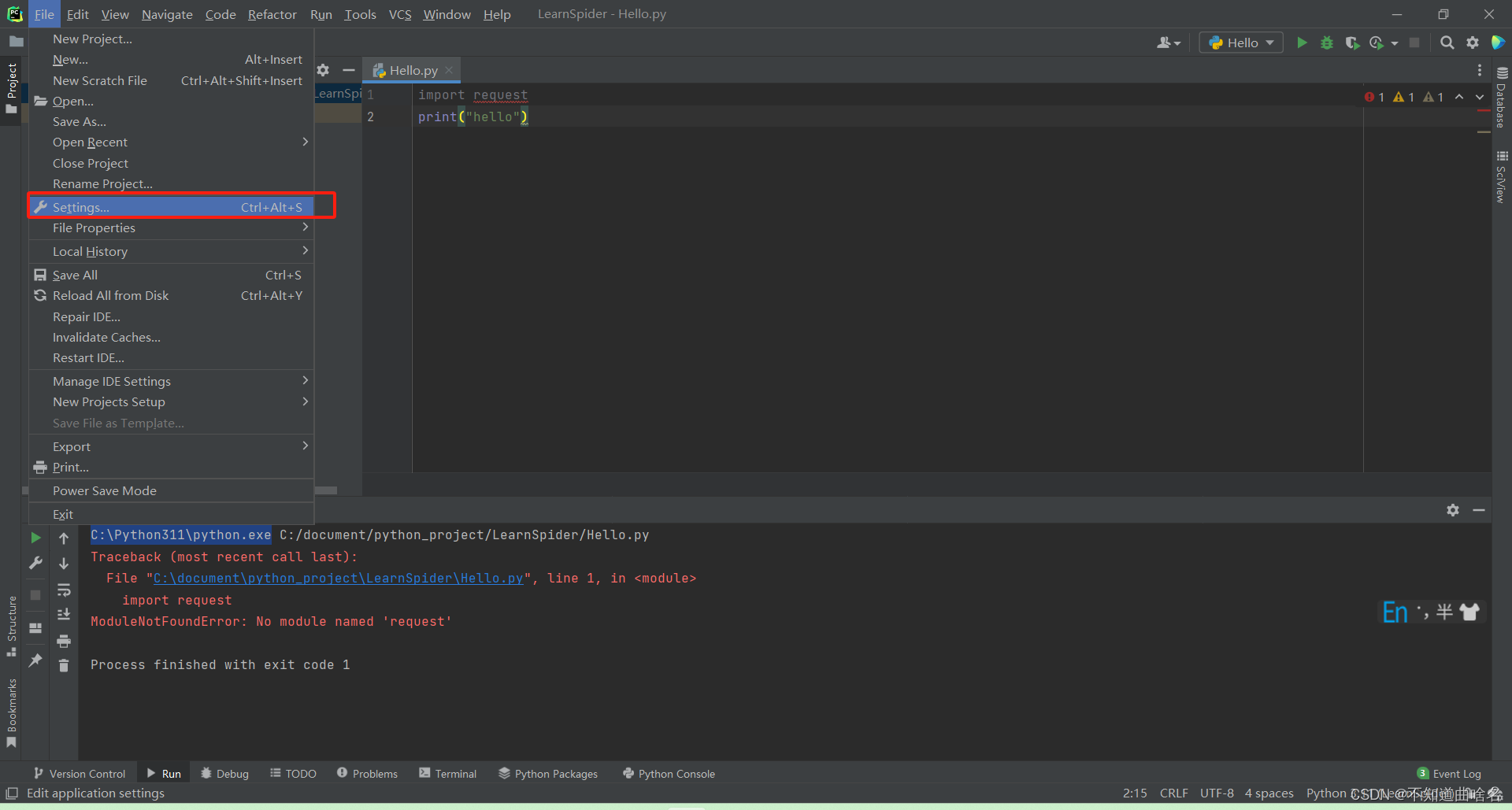
字体
给他人展示代码的时候,觉得代码字体太小,可以通过 Ctrl+Mouse
通过ctrl+鼠标滚轮来控制字体大小

也可以设置默认字体大小,来贴合日常的开发
Teminal
类似windows 里面的cmd命令行
Teminal默认为powershell PS + 文件地址
需要修改为C:\WINDOWS\system32\cmd.exe 管理员命令行


启动运行配置

工具栏增加方便跳转查看的功能
可以方便审查代码,进行点击跳转


个人学习备忘…
下载pycharm的地址 各种版本可以参考:
链接: pycharm地址
























 4084
4084

 被折叠的 条评论
为什么被折叠?
被折叠的 条评论
为什么被折叠?








